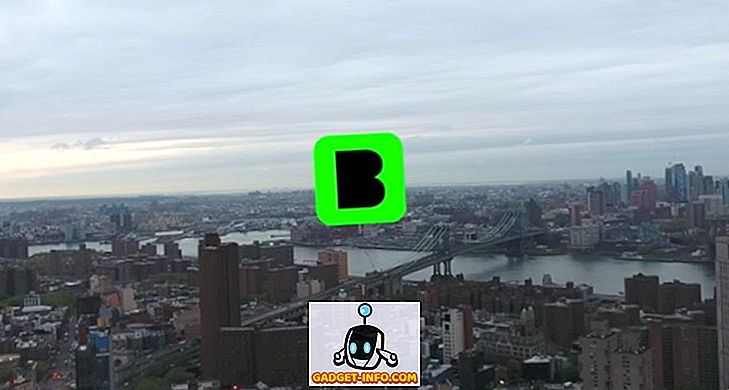IPhone-ul X a adus o schimbare de mare la vechiul limbaj de design al iPhone-ului, care, în cea mai mare parte, a rămas neschimbat în ultimul deceniu. Cu Butonul Circular Acasă Button, acum un lucru din trecut (cel puțin pe X), Apple a adăugat o bară virtuală Home la amestec, dar mulți utilizatori morți de la Apple nu sunt gata să-și ia rămas bun de la butonul fizic Home inca. Deci, dacă aparțineți și acelui grup, veți fi bucuroși să știți că există o soluție pentru a obține un buton de pornire virtuală pe ecran în partea de jos a ecranului. Interesat? Iată ce trebuie să faceți pentru ao activa:
Obțineți un buton Virtual Home pe iPhone X
- În primul rând, atingeți pictograma "Setări" din ecranul inițial și alegeți opțiunea "General" .

- Acum du-te la "Accesibilitate> Touch Assistive" .

- Porniți comutatorul Touch Assistive și, așa cum se vede în captura de ecran de mai jos, pe ecran va apărea un buton Virtual Home. Puteți să- l trageți în orice parte a ecranului în funcție de preferințele dvs.

Asta este, oameni buni. Este atât de ușor să activați butonul virtual Home pe iPhone X. Acesta va fi vizibil pe toate ecrane și va funcționa la fel ca un buton fizic de acasă . Dacă vă simțiți ca și cum ați fi în cale, glisați-o și lăsați-o în orice parte pe care o doriți.
Notă: Este important să rețineți că această soluție a fost disponibilă acum în iOS, dar ca o caracteristică de accesibilitate pentru persoanele care nu pot sau nu sunt dispuse să utilizeze butonul fizic de acasă. Cu toate acestea, chiar dacă îl activați în același mod, funcționează ca și butonul de asistare la alte modele iPhone și are un set separat de funcții. Pentru a afla mai multe despre modul în care funcționează în iPhone 8 Plus, 7 Plus și 6s (pe iOS 11), puteți verifica acest articol recent.
Utilizați un buton Virtual Home pe iPhone X
În timp ce mulți ar considera un buton virtual de acasă un substitut slab pentru unul real, fizic, este mai bine decât să nu ai nimic, dacă nu ești în întregime cu întreaga idee "Virtual Home Bar" pe care Apple încearcă să o împingă cu iPhone X. Deci, acum că știți cum să obțineți un buton virtual Home pe iPhone-ul dvs. X, faceți-i o șansă și spuneți-ne dacă se simte mai intuitiv decât folosind Home Bar.